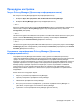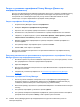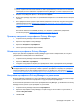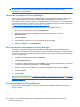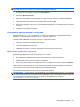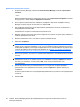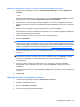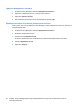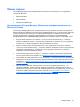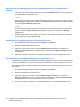ProtectTools (select models only) - Windows XP, Windows Vista, Windows 7
Table Of Contents
- Безопасность: введение
- Приступая к работе
- Настройка системы
- Настройка приложений
- Добавление средств управления
- HP ProtectTools Security Manager (Диспетчер безопасности)
- Процедуры настройки
- Общие задачи
- Диспетчер паролей
- Для веб-страниц и программ, учетные записи для которых еще не созданы
- Для веб-страниц и программ, учетные записи для которых уже созданы
- Добавление учетных записей
- Изменение учетных записей
- Использование меню учетных записей
- Группировка учетных записей по категориям
- Управление учетными записями
- Оценка надежности пароля
- Параметры значка диспетчера паролей
- Параметры
- Учетные данные
- Персональная идентификационная карта
- Настройка предпочтений
- Резервное копирование и восстановление данных
- Добавление приложений
- Состояние приложений безопасности
- Диспетчер паролей
- Drive Encryption (Шифрование диска) для HP ProtectTools (только на некоторых моделях)
- Privacy Manager (Диспетчер конфиденциальности) для HP ProtectTools (только на некоторых моделях)
- Процедуры настройки
- Запуск Privacy Manager (Диспетчер конфиденциальности)
- Управление сертификатами Privacy Manager (Диспетчер конфиденциальности)
- Запрос и установка сертификата Privacy Manager (Диспетчер конфиденциальности)
- Просмотр сведений о сертификате Privacy Manager
- Обновление сертификата Privacy Manager
- Настройка сертификата Privacy Manager по умолчанию
- Удаление сертификата Privacy Manager
- Восстановление сертификата Privacy Manager
- Отзыв сертификата Privacy Manager
- Управление доверенными контактами
- Общие задачи
- Использование Privacy Manager (Диспетчер конфиденциальности) с Microsoft Outlook
- Использование Privacy Manager (Диспетчер конфиденциальности) в документах Microsoft Office 2007
- Настройка Privacy Manager (Диспетчер конфиденциальности) для Microsoft Office
- Подписание документа Microsoft Office
- Добавление строки подписи при подписании документа Microsoft Word или Microsoft Excel
- Шифрование документа Microsoft Office
- Удаление шифрования документа Microsoft Office
- Отправка зашифрованного документа Microsoft Office
- Просмотр подписанного документа Microsoft Office
- Просмотр зашифрованного документа Microsoft Office
- Использование Privacy Manager (Диспетчер конфиденциальности) в Windows Live Messenger
- Запуск сеанса разговора с использованием Privacy Manager (Диспетчер конфиденциальности)
- Настройка Privacy Manager (Диспетчер конфиденциальности) для Windows Live Messenger
- Беседа в окне разговора с использованием диспетчера конфиденциальности
- Просмотр журнала разговора
- Дополнительные задачи
- Процедуры настройки
- File Sanitizer (Очистка файлов) для HP ProtectTools
- Уничтожение
- Очистка свободного пространства
- Процедуры настройки
- Общие задачи
- Использование последовательности клавиш для запуска уничтожения
- Использование значка File Sanitizer (Очистка файлов)
- Уничтожение одного объекта вручную
- Уничтожение всех выбранных объектов вручную
- Включение очистки свободного пространства вручную
- Отмена процесса уничтожения или очистки свободного пространства
- Просмотр файлов журнала
- Device Access Manager (Диспетчер доступа к устройствам) для HP ProtectTools (только на некоторых мод ...
- LoJack Pro для HP ProtectTools
- Устранение неполадок
- Глоссарий
- Указатель
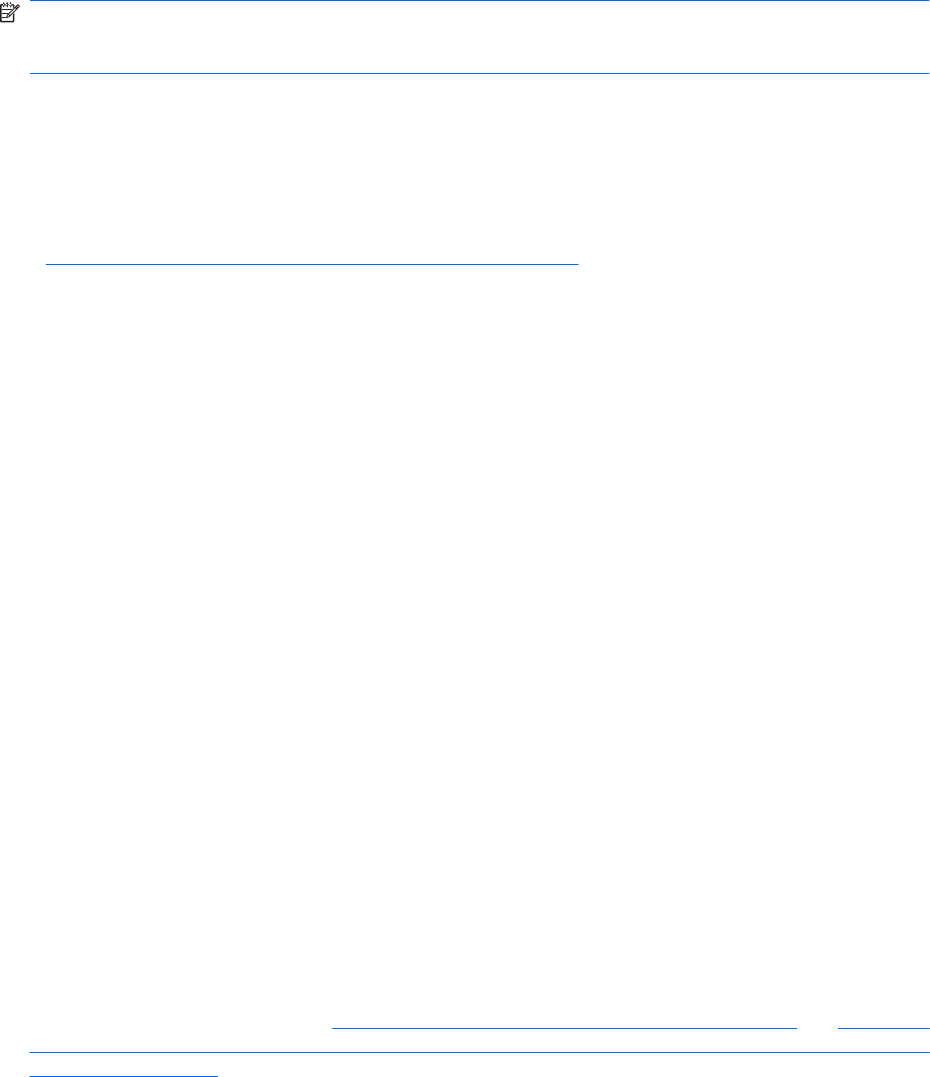
ПРИМЕЧАНИЕ. Сертификат Privacy Manager, установленный по умолчанию, использовать
необязательно. Из функций Privacy Manager можно выбрать использование любого
сертификата Privacy Manager.
Удаление сертификата Privacy Manager
После удаления сертификата Privacy Manager (Диспетчер конфиденциальности) невозможно
будет открыть файлы и просмотреть информацию, зашифрованную с помощью этого
сертификата. При случайном удалении сертификата можно восстановить его с помощью файла
резервного копирования, созданного при установке сертификата. Дополнительные сведения см.
в
Восстановление сертификата Privacy Manager на стр. 46.
Для удаления сертификата Privacy Manager выполните следующие действия.
1. Откройте Privacy Manager и щелкните Сертификаты.
2. Щелкните сертификат Privacy Manager, который следует удалить, и нажмите
Дополнительно.
3. Нажмите Удалить.
4. При появлении диалогового окна подтверждения щелкните Да.
5. Щелкните Закрыть, а затем Применить.
Восстановление сертификата Privacy Manager
В процессе установки сертификата Privacy Manager необходимо создать резервную копию
сертификата. Резервную копию также можно создать на странице «Перенос». Резервную копию
можно использовать при переносе на другой компьютер или для восстановления сертификата
на том же компьютере.
1. Откройте Privacy Manager и щелкните Перенос.
2. Нажмите Восстановить.
3. На странице «Файл переноса» щелкните Обзор, чтобы перейти к dppsm-файлу, созданному
в процессе резервного копирования, и нажмите Далее.
4. Введите пароль, использованный при создании резервной копии, и щелкните Далее.
5. Нажмите Готово.
6. Нажмите ОК.
Дополнительные сведения см. в
Установка сертификата Privacy Manager на стр. 44 или Создание
резервных копий сертификатов Privacy Manager (Диспетчер конфиденциальности) и доверенных
контактов на стр. 64.
Отзыв сертификата Privacy Manager
Если у вас возникли опасения, что ваш сертификат Privacy Manager подвергается риску, его
можно отозвать:
46 Глава 8 Privacy Manager (Диспетчер конфиденциальности) для HP ProtectTools (только на
некоторых моделях)